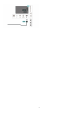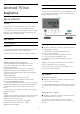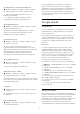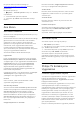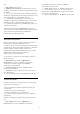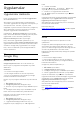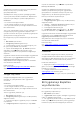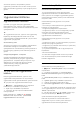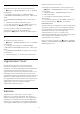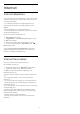User manual
Bu ayarlar hakkında daha fazla bilgi için
www.support.google.com/androidtv adresine
gidebilirsiniz.
Bu ayarları açmak için…
1 - Ayarlar > Android Ayarları'nı seçin ve Tamam
tuşuna basın.
2 - Farklı Android ayarlarını keşfedin.
3 - Gerekirse BACK tuşuna basarak menüyü
kapatın.
8.3
Ana Ekran
Ana Ekran Hakkında
Android TV'nin avantajlarından yararlanmak için TV'yi
İnternet'e bağlayın.
Android akıllı telefonunuzda veya tabletinizde olduğu
gibi Ana ekran TV'nizin merkezidir. Ana ekrandan,
uygulama ve canlı TV eğlence seçeneklerinde
gezinerek ne izleyeceğinize karar verebilirsiniz. Ana
menünüzde, favori uygulamalarınızdan harika
içerikleri keşfetmenizi sağlayacak kanallar vardır.
Ayrıca, daha fazla içerik için başka kanallar ekleyebilir
veya yeni uygulamalar bulabilirsiniz.
Ana ekran kanallar halinde düzenlenmiştir…
Uygulamalar
Favori Uygulamalarınız ilk satırda yer alır. Bu sırada,
Philips TV Koleksiyonu, Watch TV, TV Guide, Media
ve diğerleri gibi, TV için uygulamaları da bulabilirsiniz.
Uygulamalar satırının sol ucundaki Uygulamalar
simgesine tıklayarak açabileceğiniz Uygulamalar
sayfasında daha fazla uygulama bulabilirsiniz.
Uygulamalar sayfasından başka uygulamaları da
favori olarak ekleyebilirsiniz.
Uygulamalar sayfası, TV ile birlikte gelen veya Philips
TV Koleksiyonu veya Google Play™ Store'dan
yüklediğiniz tüm Uygulamaları içerir.
Canlı TV
Canlı TV kanalı, yüklü olan kanallardan o anda
yayınlanan programları gösterir.
Sonrakini Oynat kanalı
Ana menü ekranınızdaki Sonrakini Oynat kanalından
sırada ne izleyeceğinizi her zaman belirleyebilirsiniz.
Sonrakini Oynat kanalında bıraktığınız yerden
izlemeye başlayabilir ve yeni bölümler hakkında
bildirimler alabilirsiniz. Bir filmi veya TV programını
Sonrakini Oynat kanalına doğrudan eklemek için o
film veya TV programında Select (Seç) düğmesini
basılı tutun.
Google Play Movies ve TV kanalı
Bu kanal üzerinden, Google Play Movies & TV'den
film veya TV programları kiralayabilirsiniz.
Yardım kanalı
Bu kanal, ürünü kutudan çıkarmanız, harici cihazlar
bağlamanız, kanal kurmanız vs. için "Nasıl yapılır"
videoları içerir.
YouTube kanalı
Bu kanal, Önerilen, Abone veya Trend YouTube
videolarınızı içerir.
Kanalları özelleştirme
Ana Menü ekranınızda kanal ekleme ve kaldırma
işlemi yapmak için KANALLARI ÖZELLEŞTİR
düğmesine tıklayın.
Ayrıca bkz. www.support.google.com/androidtv
Ana Ekranı Açma
Ana ekranı açmak ve bir öğe açmak için…
1 - HOME tuşuna basın.
2 - Bir öğe seçin ve bu öğeyi açmak ya da başlatmak
için Tamam tuşuna basın.
3 - Ana ekrana dönmek için BACK tuşuna üst
üste basın veya HOME tuşuna basın.
Ana ekranı açarken, arka planda oynatılan
uygulama/içerik durdurulur. Devam etmek için Ana
Menü ekranından uygulamayı veya içeriği seçmeniz
gerekir.
8.4
Philips TV Koleksiyonu
Uygulaması
Önerilen Uygulamalar sayfası
Tüm premium uygulamalarınız, Önerilen uygulamalar
bölümü altında Philips TV Koleksiyonu
uygulamasında mevcuttur. Uygulamalar satırındaki
başlığı kullanarak başlatın.
Philips TV Koleksiyonu uygulamaları TV'niz için özel
olarak geliştirilmiştir. Philips TV Koleksiyonu
uygulamalarını indirip yüklemek ücretsizdir. Philips TV
Koleksiyonu uygulamaları, ülke veya bölgeye göre
farklılık gösterebilir. Philips TV Koleksiyonu, yeni
Uygulamalar ve daha fazlası için öneriler de içerir.
Bazı Philips TV Koleksiyonu uygulamaları, TV'nize
önceden yüklenmiştir. Philips TV Koleksiyonundan
başka uygulamalar yüklemek için Kullanım Şartları'nı
kabul etmeniz istenir. Gizlilik Ayarları'nı tercihinize
göre ayarlayabilirsiniz.
Philips TV Koleksiyonundan bir uygulama yüklemek
34